CalendarDC là phần mềm lịch Việt mang tới giao diện hoàn toàn mới lạ cho máy tính. Người dùng vừa có thể kiểm tra lịch dương, vừa có thể xem lịch âm và sau đó lên kế hoạch cho công việc theo từng ngày. Bên cạnh đó, CalendarDC còn hỗ trợ người dùng có thể tùy ý chỉnh sửa các thiết lập cho lịch, như màu sắc, font chữ, vị trí trên màn hình, tùy theo nhu cầu của từng người dùng. Hãy cùng Quản trị mạng tìm hiểu cách cài đặt, cũng như sử dụng phần mềm lịch Việt CalendarDC trong bài hướng dẫn dưới đây nhé.
Bước 1:
Trước hết, bạn hãy tải phần mềm lịch CalendarDC theo đường link dưới đây nhé.
Bước 2:
Chúng ta tiến hành giải nén file tải CalendarDC trên máy tính. Ở giao diện cài đặt đầu tiên, bạn có thể lựa chọn ngôn ngữ cài đặt chương trình bằng Tiếng Việt. Nhấn OK để sang bước tiếp theo.
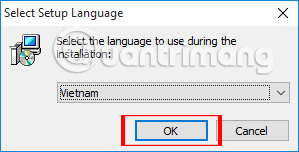
Bước 3:
Công việc cài đặt CalendarDC tiếp theo rất đơn giản, do đã sử dụng giao diện Tiếng Việt và phần mềm cũng không có quá nhiều lựa chọn cấu hình cài đặt.

Bạn chỉ cần nhấn Đi tiếp... Cài đặt là xong.
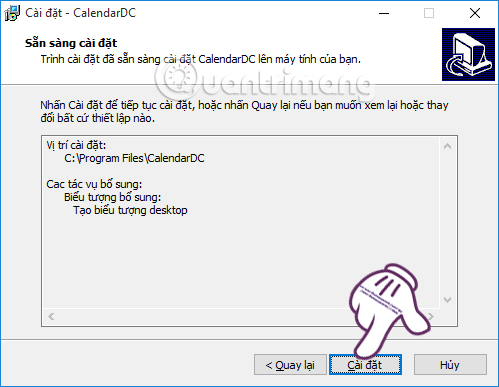
Lưu ý với người dùng, để có thể cài đặt cũng như sử dụng được CalendarDC máy tính cần phải cài đặt phần mềm .Net Framework phiên bản 2.0 trở lên. Nếu Windows của bạn chưa cài đặt sẵn thì quá trình cài đặt CalendarDC vẫn diễn ra bình thường và chúng ta có thể tiến hành cài đặt sau.
Bước 4:
Sau khi bạn đã hoàn thành xong việc cài đặt phần mềm, chúng ta click vào biểu tượng của CalendarDC trên máy tính. Ở lần đầu sử dụng chúng ta sẽ được yêu cầu thiết lập ngôn ngữ hiển thị mặc định cho phần mềm. Bạn lựa chọn Tiếng Việt.
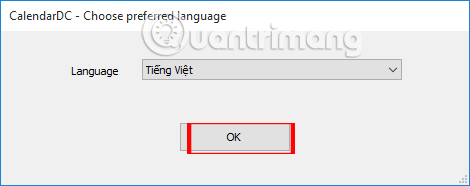
Bước 5:
Tiếp đến, người dùng sẽ nhập vị trí hiện tại của mình để phục vụ cho chức năng hiển thị thông tin thời tiết, rồi nhấn Đóng.
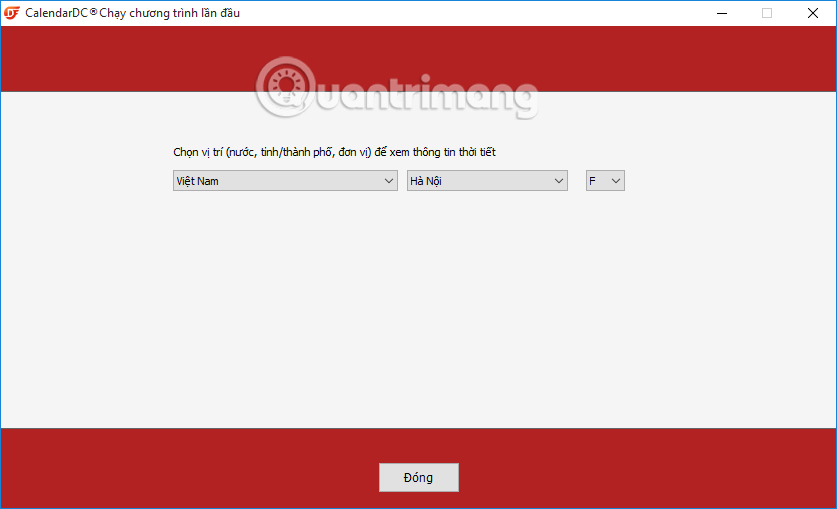
Bước 6:
Ngay sau đó, CalendarDC sẽ xuất hiện trên máy tính với các widget về thời tiết, lịch, ghi chú và các sự kiện trong ngày hoặc ngày mai. Chúng ta có thể tùy ý di chuyển các widget này để dễ dàng quan sát trên giao diện máy tính.
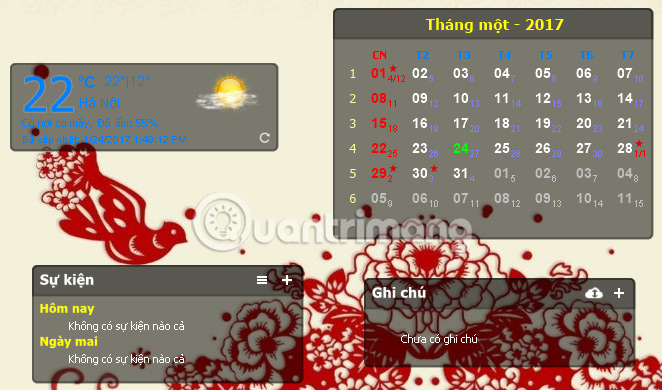
Bước 7:
Khi bạn nhìn vào widget lịch, những sự kiện đặc biệt không chỉ trong nước mà còn trên Thế giới sẽ được đánh dấu bằng dấu sao màu đỏ, kèm theo đó là thông tin chi tiết của sự kiện gồm tên, đất nước diễn ra, thời gian,....
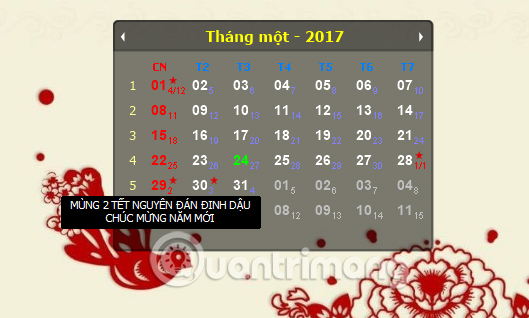
Bước 8:
Để thêm ghi chú trên lịch CalendarDC, tại widget Ghi chú, chúng ta sẽ nhấn vào biểu tượng dấu cộng. Ngay lập tức, một cửa sổ note xuất xuất hiện và chúng ta chỉ cần nhập nội dung ghi chú vào đó.
Nội dung ghi chú sẽ xuất hiện ở widget Ghi chú. Khi bạn đóng cửa sổ note bằng cách nhấn biểu tượng dấu X thì ghi chú đó vẫn sẽ xuất hiện.
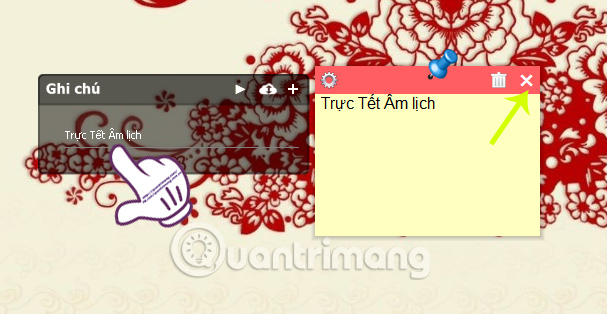
Bước 9:
Để thêm sự kiện, bạn nhấn chọn vào biểu tượng dấu + tại widget Sự kiện.
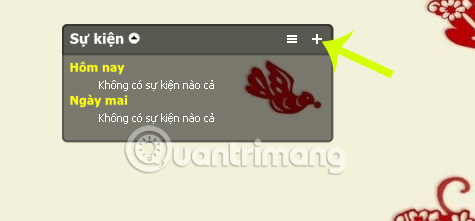
Ngay sau đó xuất hiện 2 giao diện hộp thoại. Tại giao diện hộp thoại Cập nhật thông tin sự kiện, người dùng sẽ viết nội dung của sự kiện, thời gian diễn ra, hoặc bất cứ thông tin liên quan đến sự kiện đó. Các tùy chỉnh thông tin cho sự kiện bao gồm:
- Kiểu nhắc: bạn có thể lựa chọn nhắc một lần hoặc lặp lại đến khi chúng ta nhận được sự kiện đó.
- Chủ đề: có rất nhiều chủ đề của sự kiện diễn ra.
- Loại lịch: ở đây bạn có thể chọn sự kiện theo lịch dương hoặc lịch âm đều được.
- Thời gian: thời gian diễn ra sự kiện.
- Nhắc qua: người dùng có thể lựa chọn nhắc sự kiện thông qua địa chỉ email hoặc qua số điện thoại.
Khi đã lên lịch chuẩn cho sự kiện cũng như thông báo, chúng ta nhấn Cập nhật nhé.
Lưu ý với người dùng, tính năng thông báo sự kiện qua email hoặc số điện thoại chỉ dành cho phiên bản CalendarDC Professional mà thôi.
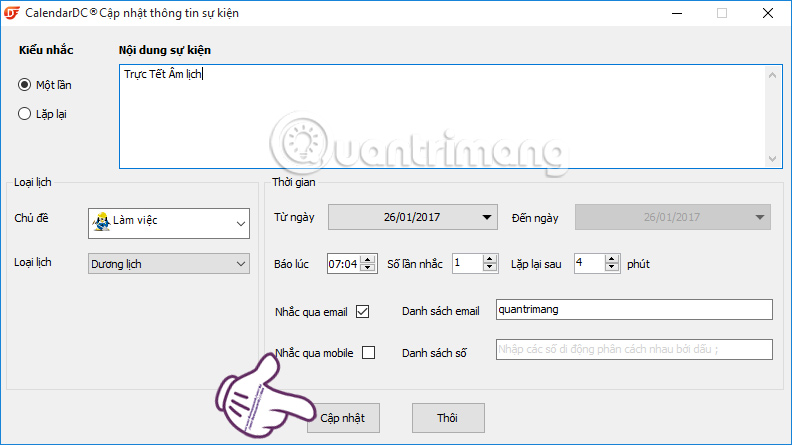
Như vậy là bạn đã tạo xong sự kiện cho công việc của mình rồi đó. Thông báo sẽ được gửi tới bạn đúng thời gian ngay trên màn hình máy tính.
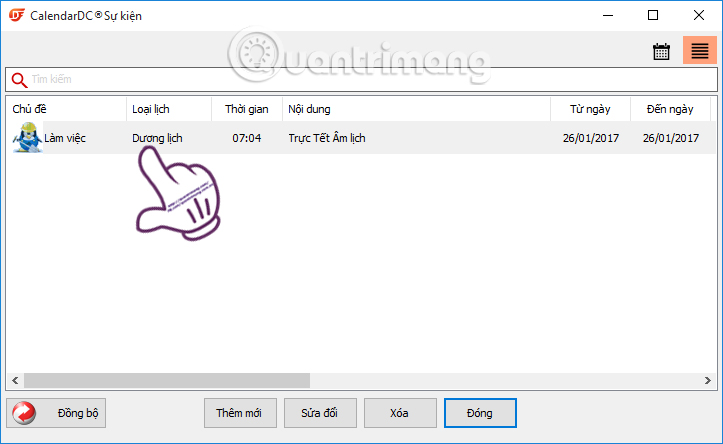
Trên đây là cách sử dụng phần mềm lịch Việt CalendarDC, lên danh sách các công việc, sự kiện cũng như các ghi chú. Với phần mềm này, chúng ta có thể dễ dàng theo dõi thông tin các công việc cần thực hiện. Nào hãy lên lịch cho những chuyến du xuân trong Tết Đinh Dậu 2017 với bộ lịch CalendarDC nhé.
Tham khảo thêm các bài sau đây:
Chúc các bạn thực hiện thành công!
 Công nghệ
Công nghệ  AI
AI  Windows
Windows  iPhone
iPhone  Android
Android  Học IT
Học IT  Download
Download  Tiện ích
Tiện ích  Khoa học
Khoa học  Game
Game  Làng CN
Làng CN  Ứng dụng
Ứng dụng 






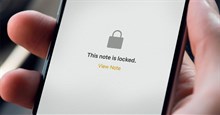

 Thương mại Điện tử
Thương mại Điện tử  Nhạc, phim, truyện online
Nhạc, phim, truyện online  Phần mềm học tập
Phần mềm học tập 









 Linux
Linux  Đồng hồ thông minh
Đồng hồ thông minh  macOS
macOS  Chụp ảnh - Quay phim
Chụp ảnh - Quay phim  Thủ thuật SEO
Thủ thuật SEO  Phần cứng
Phần cứng  Kiến thức cơ bản
Kiến thức cơ bản  Lập trình
Lập trình  Dịch vụ công trực tuyến
Dịch vụ công trực tuyến  Dịch vụ nhà mạng
Dịch vụ nhà mạng  Quiz công nghệ
Quiz công nghệ  Microsoft Word 2016
Microsoft Word 2016  Microsoft Word 2013
Microsoft Word 2013  Microsoft Word 2007
Microsoft Word 2007  Microsoft Excel 2019
Microsoft Excel 2019  Microsoft Excel 2016
Microsoft Excel 2016  Microsoft PowerPoint 2019
Microsoft PowerPoint 2019  Google Sheets
Google Sheets  Học Photoshop
Học Photoshop  Lập trình Scratch
Lập trình Scratch  Bootstrap
Bootstrap  Năng suất
Năng suất  Game - Trò chơi
Game - Trò chơi  Hệ thống
Hệ thống  Thiết kế & Đồ họa
Thiết kế & Đồ họa  Internet
Internet  Bảo mật, Antivirus
Bảo mật, Antivirus  Doanh nghiệp
Doanh nghiệp  Ảnh & Video
Ảnh & Video  Giải trí & Âm nhạc
Giải trí & Âm nhạc  Mạng xã hội
Mạng xã hội  Lập trình
Lập trình  Giáo dục - Học tập
Giáo dục - Học tập  Lối sống
Lối sống  Tài chính & Mua sắm
Tài chính & Mua sắm  AI Trí tuệ nhân tạo
AI Trí tuệ nhân tạo  ChatGPT
ChatGPT  Gemini
Gemini  Điện máy
Điện máy  Tivi
Tivi  Tủ lạnh
Tủ lạnh  Điều hòa
Điều hòa  Máy giặt
Máy giặt  Cuộc sống
Cuộc sống  TOP
TOP  Kỹ năng
Kỹ năng  Món ngon mỗi ngày
Món ngon mỗi ngày  Nuôi dạy con
Nuôi dạy con  Mẹo vặt
Mẹo vặt  Phim ảnh, Truyện
Phim ảnh, Truyện  Làm đẹp
Làm đẹp  DIY - Handmade
DIY - Handmade  Du lịch
Du lịch  Quà tặng
Quà tặng  Giải trí
Giải trí  Là gì?
Là gì?  Nhà đẹp
Nhà đẹp  Giáng sinh - Noel
Giáng sinh - Noel  Hướng dẫn
Hướng dẫn  Ô tô, Xe máy
Ô tô, Xe máy  Tấn công mạng
Tấn công mạng  Chuyện công nghệ
Chuyện công nghệ  Công nghệ mới
Công nghệ mới  Trí tuệ Thiên tài
Trí tuệ Thiên tài